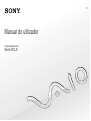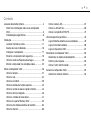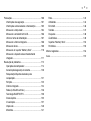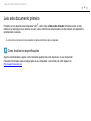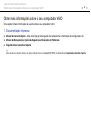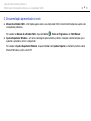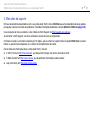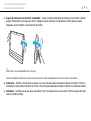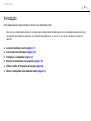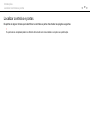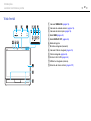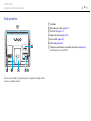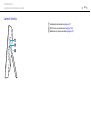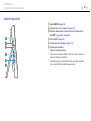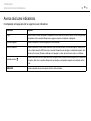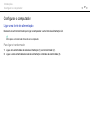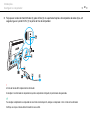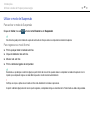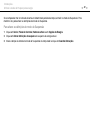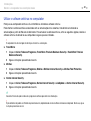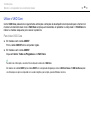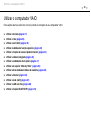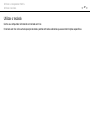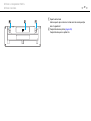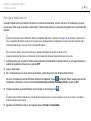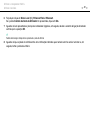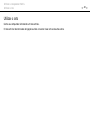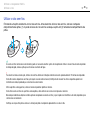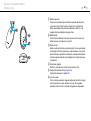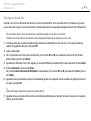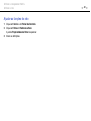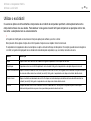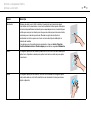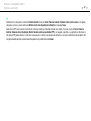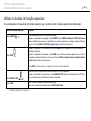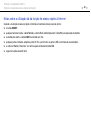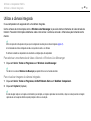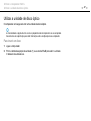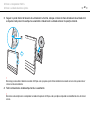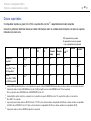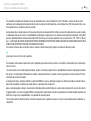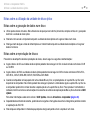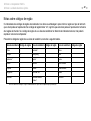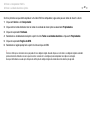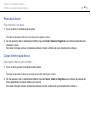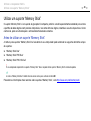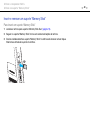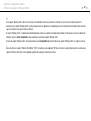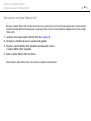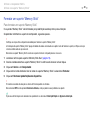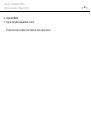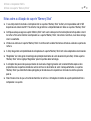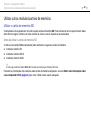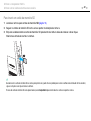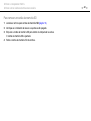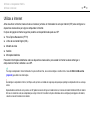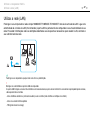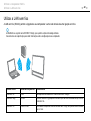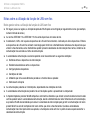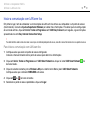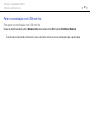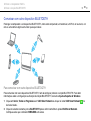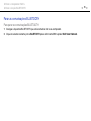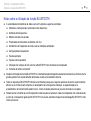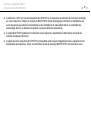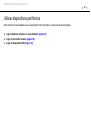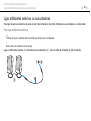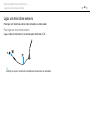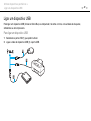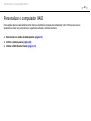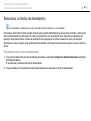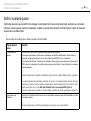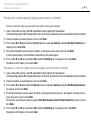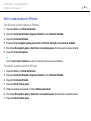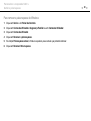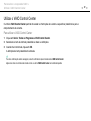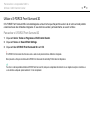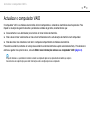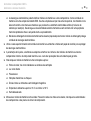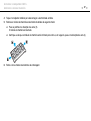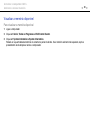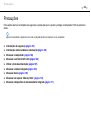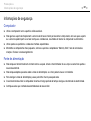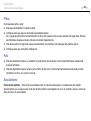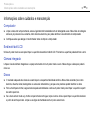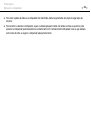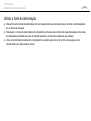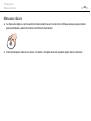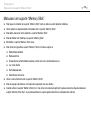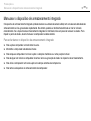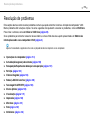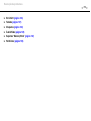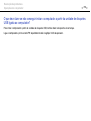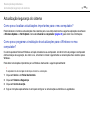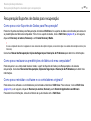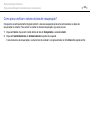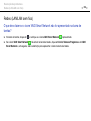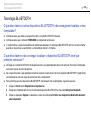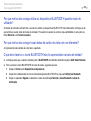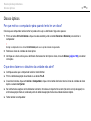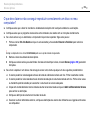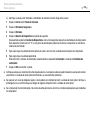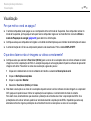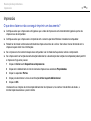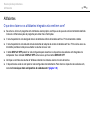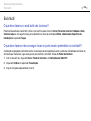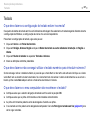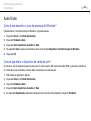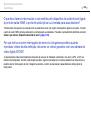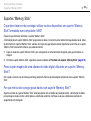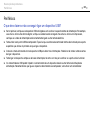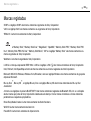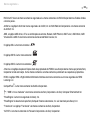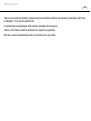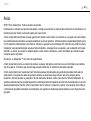2
nN
Conteúdo
Leia este documento primeiro ............................................ 4
Obter mais informações sobre o seu computador
VAIO.............................................................................. 5
Considerações ergonómicas......................................... 8
Introdução......................................................................... 10
Localizar controlos e portas ........................................ 11
Acerca das luzes indicadoras ..................................... 16
Configurar o computador ............................................ 17
Encerrar o computador com segurança...................... 19
Utilizar o modo de Poupança de energia .................... 20
Manter o computador nas condições ideais................ 23
Utilizar o computador VAIO .............................................. 26
Utilizar o teclado.......................................................... 27
Utilizar o rato ............................................................... 34
Utilizar o ecrã táctil...................................................... 39
Utilizar os botões de função especiais........................ 43
Utilizar a função de acesso rápido à Internet.............. 44
Utilizar a câmara integrada ......................................... 46
Utilizar a unidade de disco óptico ............................... 47
Utilizar um suporte “Memory Stick”............................. 55
Utilizar outros módulos/cartões de memória............... 62
Utilizar a Internet ......................................................... 66
Utilizar a rede (LAN) ....................................................67
Utilizar a LAN sem fios ................................................68
Utilizar a função BLUETOOTH....................................73
Utilizar dispositivos periféricos ..........................................78
Ligar altifalantes externos ou auscultadores ...............79
Ligar um microfone externo.........................................80
Ligar um dispositivo USB ............................................81
Personalizar o computador VAIO......................................83
Seleccionar os modos de desempenho ......................84
Definir a palavra-passe................................................85
Utilizar o VAIO Control Center.....................................91
Actualizar o computador VAIO..........................................93
Adicionar e remover memória .....................................94

3
nN
Precauções..................................................................... 100
Informações de segurança........................................ 101
Informações sobre cuidados e manutenção ............. 103
Manusear o computador ........................................... 104
Manusear o ecrã/ecrã táctil LCD............................... 106
Utilizar a fonte de alimentação.................................. 107
Manusear a câmara integrada .................................. 108
Manusear discos ....................................................... 109
Manusear um suporte “Memory Stick” ...................... 110
Manusear o dispositivo de armazenamento
integrado ................................................................... 111
Resolução de problemas................................................ 112
Operações do computador........................................ 114
Actualização/segurança do sistema.......................... 120
Recuperação/Suportes de dados para
recuperação .............................................................. 121
Partição ..................................................................... 123
Câmara integrada ..................................................... 124
Redes (LAN/LAN sem fios)....................................... 126
Tecnologia BLUETOOTH.......................................... 130
Discos ópticos ........................................................... 133
Visualização .............................................................. 137
Impressão ................................................................. 140
Microfone .................................................................. 141
Rato ...........................................................................142
Altifalantes .................................................................144
Ecrã táctil...................................................................146
Teclado......................................................................147
Disquetes...................................................................148
Áudio/Vídeo ...............................................................149
Suportes “Memory Stick” ...........................................152
Periféricos..................................................................153
Marcas registadas...........................................................154
Aviso ...............................................................................157

4
nN
Leia este documento primeiro >
Leia este documento primeiro
Parabéns por ter adquirido este computador VAIO
®
e bem-vindo ao Manual do utilizador fornecido no ecrã. A Sony
combinou as tecnologias mais recentes em som, vídeo, informática e comunicações para lhe oferecer uma experiência
extremamente avançada.
!
As vistas externas ilustradas neste manual podem ser ligeiramente diferentes do seu computador.
Como localizar as especificações
Algumas funcionalidades, opções e itens fornecidos poderão não estar disponíveis no seu computador.
Para obter informações sobre a configuração do seu computador, visite o Web site VAIO Support em
http://support.vaio.sony.eu/
.

5
nN
Leia este documento primeiro >
Obter mais informações sobre o seu computador VAIO
Obter mais informações sobre o seu computador VAIO
Esta secção fornece informações de suporte sobre o seu computador VAIO.
1. Documentação impressa
❑ Manual de consulta rápida – Uma descrição geral da ligação dos componentes, informações de configuração, etc.
❑ Manual de Recuperação, Cópias de Segurança e Resolução de Problemas
❑ Regulamentos, Garantia e Suporte
✍
Antes de activar as funções sem fios, tais como a LAN sem fios e a tecnologia BLUETOOTH, leia atentamente os Regulamentos, Garantia e Suporte.

6
nN
Leia este documento primeiro >
Obter mais informações sobre o seu computador VAIO
2. Documentação apresentada no ecrã
❑ Manual do utilizador VAIO – Informações gerais sobre o seu computador VAIO, incluindo informações de suporte e de
resolução de problemas.
Para aceder ao Manual do utilizador VAIO, clique em Iniciar , Todos os Programas e em VAIO Manual.
❑ Ajuda e Suporte do Windows – um recurso abrangente para conselhos práticos, iniciações e demonstrações que o
ajudarão a aprender a utilizar o computador.
Para aceder à Ajuda e Suporte do Windows, clique em Iniciar e em Ajuda e Suporte ou mantenha premida a tecla
Microsoft Windows e prima a tecla F1.

7
nN
Leia este documento primeiro >
Obter mais informações sobre o seu computador VAIO
3. Web sites de suporte
Em caso de ocorrência de problemas com o seu computador VAIO, inicie o VAIO Care, que lhe disponibiliza diversas opções
para ajudar a resolver a maioria dos problemas. Para obter informações detalhadas, consulte Utilizar o VAIO Care (página 25).
Caso necessite de mais assistência, visite o Web site VAIO Support em http://support.vaio.sony.eu/
.
Ao contactar o VAIO Support, ser-lhe-á solicitado o número de série do computador.
O número de série é um número composto por 15 dígitos, que se encontra na parte inferior da janela VAIO Care; no painel
inferior ou posterior do computador ou no interior do compartimento da bateria.
Outras fontes de informação sobre o computador VAIO, incluem:
❑ O VAIO Forum em http://club-vaio.com
, que lhe permite interagir com outros utilizadores VAIO
❑ O Web site VAIO em http://www.vaio.eu/
, que disponibiliza informações sobre produtos
❑ Loja online Sony em http://www.sony.eu/store

8
nN
Leia este documento primeiro >
Considerações ergonómicas
Considerações ergonómicas
Sempre que possível, deverá ter em conta as seguintes considerações ergonómicas:
❑ Posicionamento do seu computador – Coloque o ecrã directamente à sua frente. Mantenha os antebraços na
horizontal, com os pulsos numa posição confortável e neutra durante a utilização do teclado ou do dispositivo apontador.
Deixe que a parte superior dos seus braços caia de forma natural nos lados. Faça pausas regularmente durante a
utilização do computador. A utilização excessiva do computador pode criar tensão nos olhos, músculos ou tendões.
❑ Mobiliário e postura – Utilize uma cadeira com um bom suporte para as costas. Ajuste o nível da cadeira de modo a
que os pés fiquem nivelados com o chão. Um bom apoio de pés proporciona um posicionamento mais confortável. Sente-
se de forma relaxada e na vertical e evite curvar-se para a frente ou inclinar-se para trás.

9
nN
Leia este documento primeiro >
Considerações ergonómicas
❑ Ângulo de visão para o monitor do computador – Utilize a função de inclinação do monitor para encontrar a melhor
posição. Pode reduzir o cansaço dos olhos e a fadiga muscular ajustando a inclinação do monitor para a posição
adequada. Ajuste também o nível de brilho do monitor.
✍
Pode inclinar o ecrã do computador entre 8 e 30 graus.
!
Ao ajustar o ângulo de visualização, não exerça uma pressão excessiva sobre o computador para eliminar o risco de avaria mecânica.
❑ Iluminação – Escolha um local onde as janelas e as luzes não provoquem ofuscação e reflexos no monitor. Utilize luz
indirecta para evitar pontos brilhantes no monitor. Uma iluminação adequada aumenta o conforto e a eficácia do trabalho.
❑ Ventilação – Certifique-se de que deixa, pelo menos, 10 cm de espaço atrás e, pelo menos, 20 cm de espaço em cada
lado da unidade principal.

10
nN
Introdução >
Introdução
Esta secção descreve como começar a utilizar o seu computador VAIO.
!
Antes de iniciar o computador pela primeira vez, não ligue qualquer hardware não fornecido de origem com o seu computador. Quando terminar, ligue
um dispositivo (por exemplo, uma impressora, uma unidade de disco rígido externa, um scanner, etc.) de cada vez, seguindo as instruções do
fabricante.
❑ Localizar controlos e portas (página 11)
❑ Acerca das luzes indicadoras (página 16)
❑ Configurar o computador (página 17)
❑ Encerrar o computador com segurança (página 19)
❑ Utilizar o modo de Poupança de energia (página 20)
❑ Manter o computador nas condições ideais (página 23)

12
nN
Introdução >
Localizar controlos e portas
Vista frontal
A Indicador WIRELESS (página 16)
B Indicador de unidade de disco (página 16)
C Indicador de alimentação (página 16)
D Botão WEB (página 43)
E Botão DISPLAY OFF (página 43)
F Botão de ligação
G Microfone integrado (monaural)
H Indicador Câmara integrada (página 16)
I Câmara integrada (página 46)
J Ecrã/ecrã táctil LCD (página 39)
K Altifalantes integrados (estéreo)
L Estrutura do chassis inferior (página 101)

13
nN
Introdução >
Localizar controlos e portas
Vista posterior
!
A área à volta do ventilador (1) fica quente quando o computador está ligado. Não lhe
toque até o computador arrefecer.
A Ventilador
B Braçadeiras de cabos (página 17)
C Porta DC IN (página 17)
D Suporte de fixação (página 101)
E Portas USB
*
(página 81)
F Porta LAN (página 67)
G Tampa do compartimento de módulos de memória (página 94)
* Conformidade com a norma USB 2.0.

15
nN
Introdução >
Localizar controlos e portas
Lateral esquerda
A Botão ASSIST (página 43)
B Indicador de acesso a suportes (página 16)
C Ranhura combinada de cartão de memória “Memory Stick
Duo”/SD
*1
(página 55), (página 62)
D Portas USB
*2
(página 81)
E Tomada para auscultadores (página 79)
F Tomada para microfone
Ligar um microfone externo.
*1
Suporta cartões de memória “Memory Stick” duo e SD. No entanto, não
podem ser utilizados em simultâneo.
*2
Conformidade com as normas USB 2.0/3.0. As portas USB compatíveis
com a norma USB 3.0 são identificadas pela cor azul.

16
nN
Introdução >
Acerca das luzes indicadoras
Acerca das luzes indicadoras
O computador está equipado com as seguintes luzes indicadoras:
Indicador Funções
Ligar 1 Apresenta uma luz verde fixa quando o computador está no modo Normal, pisca uma luz cor-de-laranja quando
o computador está no modo de Suspensão e apaga-se quando o computador é desligado.
Câmara integrada Acende-se enquanto a câmara integrada está a ser utilizada.
Acesso a suportes Acende-se durante o acesso a dados existentes num cartão de memória, tal como um suporte “Memory Stick”
ou um cartão de memória SD. (Não active o modo de Suspensão nem desligue o computador enquanto este
indicador estiver aceso.) Quando o indicador está apagado, o cartão de memória não está a ser utilizado.
Unidade de disco
Acende-se durante o acesso a dados existentes no dispositivo de armazenamento integrado ou na unidade de
disco óptico. Não active o modo de Suspensão nem desligue o computador enquanto este indicador estiver
aceso.
WIRELESS Acende-se quando uma ou mais opções sem fios estão activadas.

17
nN
Introdução >
Configurar o computador
Configurar o computador
Ligar uma fonte de alimentação
Necessita de um transformador para ligar o computador a uma fonte de alimentação CA.
✍
Utilize apenas o transformador fornecido com o computador.
Para ligar o transformador
1 Ligue uma extremidade do cabo de alimentação (1) ao transformador (2).
2 Ligue a outra extremidade do cabo de alimentação à tomada de electricidade (3).

18
nN
Introdução >
Configurar o computador
3 Faça passar o cabo do transformador (4) pelo orifício (5) do suporte de fixação e da braçadeira de cabos (6) e, em
seguida, ligue-o à porta DC IN (7) na parte de trás do computador.
!
A forma da tomada DC In depende do transformador.
Se desligar o transformador do computador enquanto o computador está ligado, irá perder dados não guardados.
✍
Para desligar completamente o computador de uma fonte de alimentação CA, desligue o computador e retire a ficha do transformador.
Certifique-se de que a tomada de electricidade é de acesso fácil.

19
nN
Introdução >
Encerrar o computador com segurança
Encerrar o computador com segurança
Para evitar a perda de dados não guardados, certifique-se de que encerra correctamente o computador, como descrito
abaixo.
Para encerrar o computador
1 Desligue os periféricos ligados ao computador.
2 Guarde os dados e feche todas as aplicações em execução.
3 Clique em Iniciar e no botão Encerrar.
Após um curto espaço de tempo, o computador desliga-se automaticamente. Certifique-se de que o indicador de
alimentação se apaga.

20
nN
Introdução >
Utilizar o modo de Poupança de energia
Utilizar o modo de Poupança de energia
Para além do modo de funcionamento normal, o computador possui outro modo de poupança de energia denominado modo
de Suspensão.
!
Desligue o computador se não pretender utilizá-lo durante um período de tempo alargado.
Modo Descrição
Modo Normal Este é o estado normal do computador quando está a ser utilizado. O indicador verde de alimentação está
aceso quando o computador está neste modo.
Modo de Suspensão O modo de Suspensão desliga o ecrã LCD e coloca o(s) dispositivo(s) de armazenamento integrado(s) e a CPU
num modo de baixo consumo de energia. O indicador luminoso cor-de-laranja de alimentação pisca quando o
computador está neste modo.
A página está carregando ...
A página está carregando ...
A página está carregando ...
A página está carregando ...
A página está carregando ...
A página está carregando ...
A página está carregando ...
A página está carregando ...
A página está carregando ...
A página está carregando ...
A página está carregando ...
A página está carregando ...
A página está carregando ...
A página está carregando ...
A página está carregando ...
A página está carregando ...
A página está carregando ...
A página está carregando ...
A página está carregando ...
A página está carregando ...
A página está carregando ...
A página está carregando ...
A página está carregando ...
A página está carregando ...
A página está carregando ...
A página está carregando ...
A página está carregando ...
A página está carregando ...
A página está carregando ...
A página está carregando ...
A página está carregando ...
A página está carregando ...
A página está carregando ...
A página está carregando ...
A página está carregando ...
A página está carregando ...
A página está carregando ...
A página está carregando ...
A página está carregando ...
A página está carregando ...
A página está carregando ...
A página está carregando ...
A página está carregando ...
A página está carregando ...
A página está carregando ...
A página está carregando ...
A página está carregando ...
A página está carregando ...
A página está carregando ...
A página está carregando ...
A página está carregando ...
A página está carregando ...
A página está carregando ...
A página está carregando ...
A página está carregando ...
A página está carregando ...
A página está carregando ...
A página está carregando ...
A página está carregando ...
A página está carregando ...
A página está carregando ...
A página está carregando ...
A página está carregando ...
A página está carregando ...
A página está carregando ...
A página está carregando ...
A página está carregando ...
A página está carregando ...
A página está carregando ...
A página está carregando ...
A página está carregando ...
A página está carregando ...
A página está carregando ...
A página está carregando ...
A página está carregando ...
A página está carregando ...
A página está carregando ...
A página está carregando ...
A página está carregando ...
A página está carregando ...
A página está carregando ...
A página está carregando ...
A página está carregando ...
A página está carregando ...
A página está carregando ...
A página está carregando ...
A página está carregando ...
A página está carregando ...
A página está carregando ...
A página está carregando ...
A página está carregando ...
A página está carregando ...
A página está carregando ...
A página está carregando ...
A página está carregando ...
A página está carregando ...
A página está carregando ...
A página está carregando ...
A página está carregando ...
A página está carregando ...
A página está carregando ...
A página está carregando ...
A página está carregando ...
A página está carregando ...
A página está carregando ...
A página está carregando ...
A página está carregando ...
A página está carregando ...
A página está carregando ...
A página está carregando ...
A página está carregando ...
A página está carregando ...
A página está carregando ...
A página está carregando ...
A página está carregando ...
A página está carregando ...
A página está carregando ...
A página está carregando ...
A página está carregando ...
A página está carregando ...
A página está carregando ...
A página está carregando ...
A página está carregando ...
A página está carregando ...
A página está carregando ...
A página está carregando ...
A página está carregando ...
A página está carregando ...
A página está carregando ...
A página está carregando ...
A página está carregando ...
A página está carregando ...
A página está carregando ...
A página está carregando ...
A página está carregando ...
A página está carregando ...
A página está carregando ...
A página está carregando ...
-
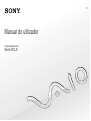 1
1
-
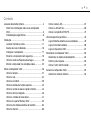 2
2
-
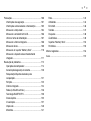 3
3
-
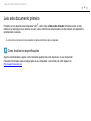 4
4
-
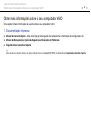 5
5
-
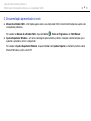 6
6
-
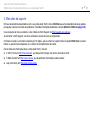 7
7
-
 8
8
-
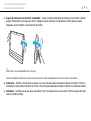 9
9
-
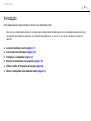 10
10
-
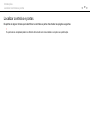 11
11
-
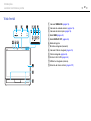 12
12
-
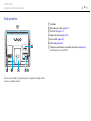 13
13
-
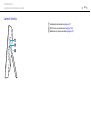 14
14
-
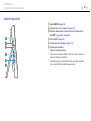 15
15
-
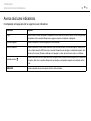 16
16
-
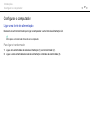 17
17
-
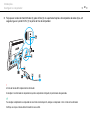 18
18
-
 19
19
-
 20
20
-
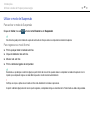 21
21
-
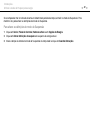 22
22
-
 23
23
-
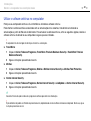 24
24
-
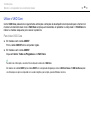 25
25
-
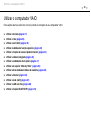 26
26
-
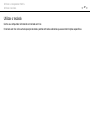 27
27
-
 28
28
-
 29
29
-
 30
30
-
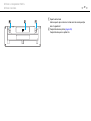 31
31
-
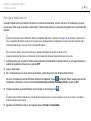 32
32
-
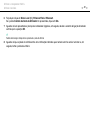 33
33
-
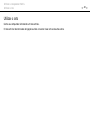 34
34
-
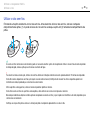 35
35
-
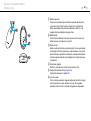 36
36
-
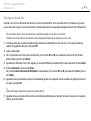 37
37
-
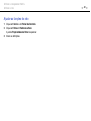 38
38
-
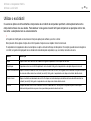 39
39
-
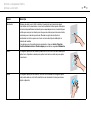 40
40
-
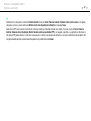 41
41
-
 42
42
-
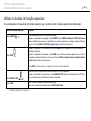 43
43
-
 44
44
-
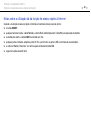 45
45
-
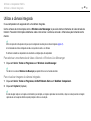 46
46
-
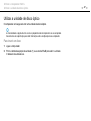 47
47
-
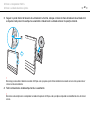 48
48
-
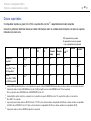 49
49
-
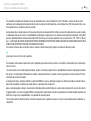 50
50
-
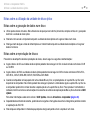 51
51
-
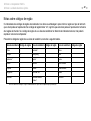 52
52
-
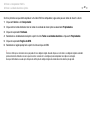 53
53
-
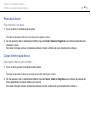 54
54
-
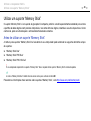 55
55
-
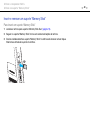 56
56
-
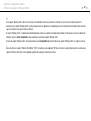 57
57
-
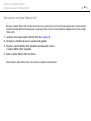 58
58
-
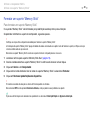 59
59
-
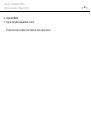 60
60
-
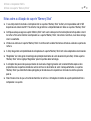 61
61
-
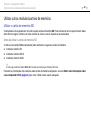 62
62
-
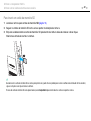 63
63
-
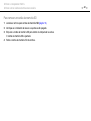 64
64
-
 65
65
-
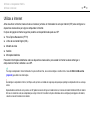 66
66
-
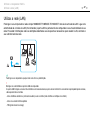 67
67
-
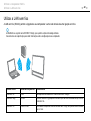 68
68
-
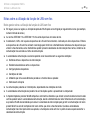 69
69
-
 70
70
-
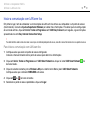 71
71
-
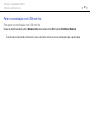 72
72
-
 73
73
-
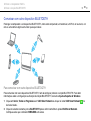 74
74
-
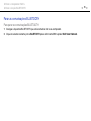 75
75
-
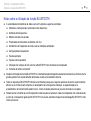 76
76
-
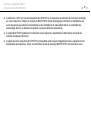 77
77
-
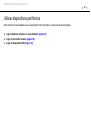 78
78
-
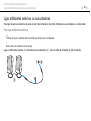 79
79
-
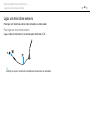 80
80
-
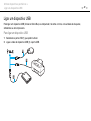 81
81
-
 82
82
-
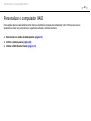 83
83
-
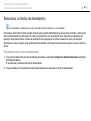 84
84
-
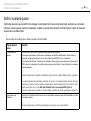 85
85
-
 86
86
-
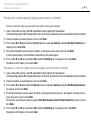 87
87
-
 88
88
-
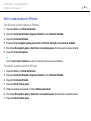 89
89
-
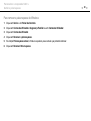 90
90
-
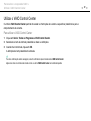 91
91
-
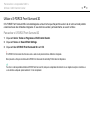 92
92
-
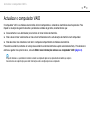 93
93
-
 94
94
-
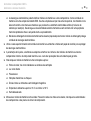 95
95
-
 96
96
-
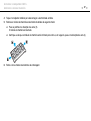 97
97
-
 98
98
-
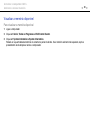 99
99
-
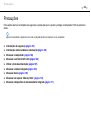 100
100
-
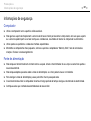 101
101
-
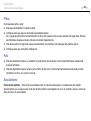 102
102
-
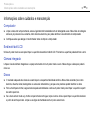 103
103
-
 104
104
-
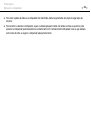 105
105
-
 106
106
-
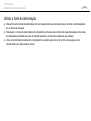 107
107
-
 108
108
-
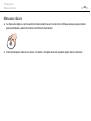 109
109
-
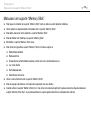 110
110
-
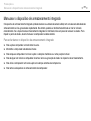 111
111
-
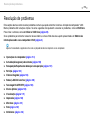 112
112
-
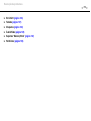 113
113
-
 114
114
-
 115
115
-
 116
116
-
 117
117
-
 118
118
-
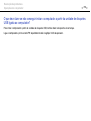 119
119
-
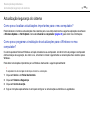 120
120
-
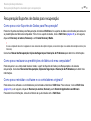 121
121
-
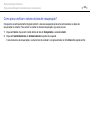 122
122
-
 123
123
-
 124
124
-
 125
125
-
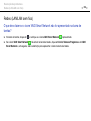 126
126
-
 127
127
-
 128
128
-
 129
129
-
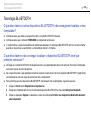 130
130
-
 131
131
-
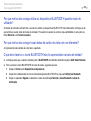 132
132
-
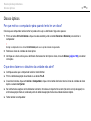 133
133
-
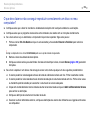 134
134
-
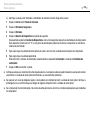 135
135
-
 136
136
-
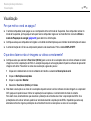 137
137
-
 138
138
-
 139
139
-
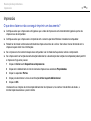 140
140
-
 141
141
-
 142
142
-
 143
143
-
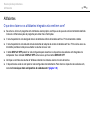 144
144
-
 145
145
-
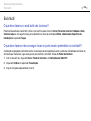 146
146
-
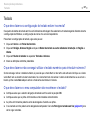 147
147
-
 148
148
-
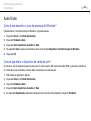 149
149
-
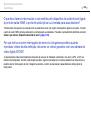 150
150
-
 151
151
-
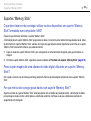 152
152
-
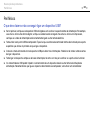 153
153
-
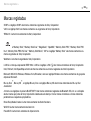 154
154
-
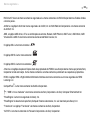 155
155
-
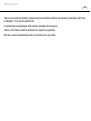 156
156
-
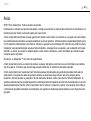 157
157
-
 158
158
Sony VPCJ21M1E Instruções de operação
- Tipo
- Instruções de operação
Artigos relacionados
-
Sony VPCJ12L0E Instruções de operação
-
Sony VPCCB3C5E Instruções de operação
-
Sony VPCCB4C5E Instruções de operação
-
Sony VPCF23B9E Instruções de operação
-
Sony VPCF22C5E Instruções de operação
-
Sony VPCYA1C5E Instruções de operação
-
Sony VPCF13A4E Instruções de operação
-
Sony VPCEE3E1E Instruções de operação
-
Sony VPCF12A4E Instruções de operação
-
Sony VGP-BMS33 Instruções de operação